Adressen - Reiter Aktivitäten
Einführung
- Dieser Reiter enthält alle Aktivitäten für die aktuelle Adresse.
- Einige Aktivitäten werden automatisch vom System eingetragen. Weitere können manuell erfasst werden.
- Durch die Aktivitäten können Sie jederzeit eine Historie für die Beziehung zu einer Adresse (Kunde, Lieferant) sehen.
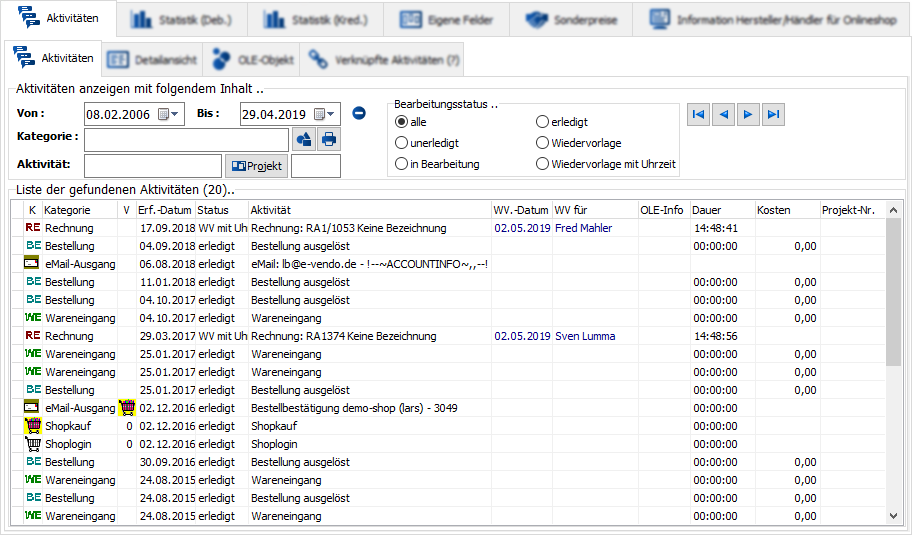
Buttons im Kopfbereich des Reiters
Im Bearbeiten-Modus stehen im Reiter Aktivitäten die folgenden Buttons zur Verfügung.
- Aktivität neu
Legt eine neue Aktivität an.
- eMail-Antwort auf Aktivität
Erzeugt eine eMail, in der die aktuelle Aktivität bereits enthalten ist.
- verknüpfen
Legt eine neue Aktivität für die aktuelle Adresse an, die mit der aktuellen Aktivität verknüpft wird.
- Aktivität entfernen
Löscht die aktuelle Aktivität.
- Aktivität verwerfen
Bricht die Bearbeitung der aktuellen Aktivität ab. Die bisherigen Änderungen werden verworfen.
- alle Aktivitäten verschieben
Verschiebt alle Aktivitäten, die in der Liste des Reiters Aktivitäten enthalten sind, zu einer anderen Adresse.
Reiter Aktivitäten
Aktivitäten anzeigen mit folgendem Inhalt
In diesem Bereich wird festgelegt, welche Aktivitäten der aktuellen Adresse angezeigt werden sollen. Er wird nur im Sicht-Modus dargestellt.
Zeitraum, für den die Aktivitäten angezeigt werden sollen.
Name der Katergorie, für die die Aktivitäten angezeigt werden sollen.
Groß- und Kleinschreibung spielt hier keine Rolle. Die Verwendung von Platzhaltern (..) ist möglich. Dadurch kann die Auswahl auch auf mehrere Kategorien erweitert werden.
- ●▲Aktivitätenkategorie wählen
Über diese Button kann die anzuzeigende Kategorie aus einer Liste ausgewählt werden.
- 🖶Drucken
Dieser Button führt in einen →Druckdialog zum Ausdrucken der aktuellen Liste der Aktivitäten.
Überschrift der Aktivität, die angezeigt werden soll.
Groß- und Kleinschreibung spielt hier keine Rolle. Die Verwendung von Platzhaltern (..) ist möglich. Dadurch kann die Auswahl auch auf mehrere Aktivitäten erweitert werden.
- Projekt
Projekt, für welches die Aktivitäten angezeigt werden sollen.
Die Projektnummer kann direkt in das Eingabefeld eingetragen oder mit Hilfe des Buttons aus einer Liste gewählt werden.
Auswahl des anzuzeigenden Bearbeitungsstatus.
Liste der gefundenen Aktivitäten
Stellt die Aktivitäten der aktuellen Adresse, die den im oberen Bereich festgelegten Kriterien entsprechen, in einer Liste dar.
In dieser Liste sind zusammenfassende Informationen zu den einzelnen Aktivitäten enthalten. Die einzelnen Einträge werden nach dem Erfassungsdatum absteigend sortiert (die aktuellsten Einträge stehen oben).
Durch Doppelklick auf einem Eintrag wird für die entsprechende Aktivität der Reiter Detailansicht gezeigt.
Reiter Detailansicht
In diesem Reiter können die Inhalte der in der Liste markierten Aktivität (aktuelle Aktivität) eingesehen und bearbeitet werden.
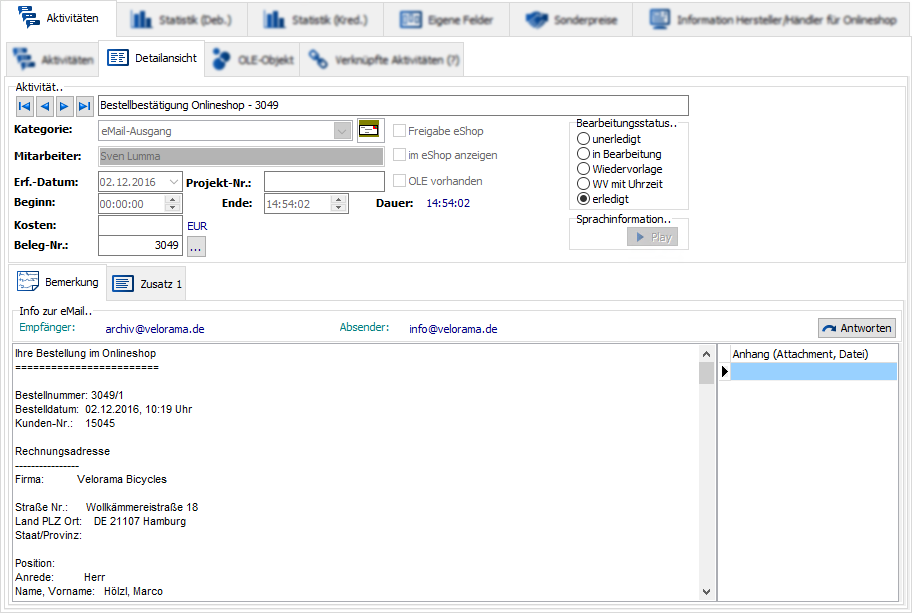
Aktivität
In diesem Bereich werden allgemeine Informationen zur aktuellen Aktivität hinterlegt.
Enthält einen Titel für die aktuelle Aktivität.
Kategorie der aktuellen Aktivität.
Mitarbeiter, der die aktuelle Aktivität erfasst hat.
Erfassungsdatum der aktuellen Aktivität.
Projekt, dem die aktuelle Aktivität zugeordnet ist.
- Projekt(nur im Bearbeiten-Modus)
Die Projektnummer kann durch Klick auf diesen Button über eine Liste ausgewählt oder direkt in das Eingabefeld eingetragen werden.
Zeit, in der die Aktivität stattgefunden hat.
- 🕓(nur im Bearbeiten-Modus)
Durch Klick auf eines der Uhrsymbole wird die aktuelle Uhrzeit als Anfangs- bzw. Endzeit eingetragen.
Kosten für die aktuelle Aktivität.
Nummer des Beleges, zu der die aktuelle Aktivität gehört.
In jedem Beleg steht ein Reiter Wiedervorlage zur Verfügung. In diesem Reiter erstellte Aktivitäten sind automatisch dem aktuellen Beleg zugeordnet. Die entsprechende Belegnummer wird in diesem Fall durch das System bei der Aktivität hinterlegt.
- ...gehe zu Beleg
Durch Klick auf diesen Button (unmittelbar rechts neben dem Eingabefeld) wird der entsprechende Beleg geöffnet.
- →Beleg zuweisen (nur im Bearbeiten-Modus)
Durch Klick auf diesen Button kann über die Belegsuche ein Beleg ausgewählt und der Aktivität zugeordnet werden. Die Belegnummer kann auch direkt in das Eingabefeld eingetragen werden.
- ☑ OLE vorhanden
Wird der Aktivität im Reiter OLE-Objekt ein solches hinzugefügt, wird diese Checkbox automatisch aktiviert. Es handelt sich dabei nur um eine Anzeige, dass ein solches Objekt vorhanden ist.
Hier kann der Status der aktuellen Aktivität definiert werden. Wird dieser auf Wiedervorlage oder WV mit Uhrzeit gestellt, erscheint der Bereich "Wiedervorlage".
Sprachinformation
- Rec(nur im Bearbeiten-Modus)
Mittels Betätigung dieses Buttons kann eine Sprachinfo aufgenommen werden, die der aktuellen Aktivität zugeordnet wird.
- Play
Durch Klick auf diesen Button kann eine hinterlegte Sprachinfo abgehört werden.
Wiedervorlage
Dieser Bereich wird nur angezeigt, wenn der Bearbeitungsstatus Wiedervorlage oder Wiedervorlage mit Uhrzeit ist.
Mitarbeiter, der die Aktivität weiter bearbeiten soll.
(nur im Bearbeiten-Modus)
Dieser Button führt in die →Suche der Mitarbeiterverwaltung, um einen neuen Mitarbeiter festzulegen.
Datum, an dem die Aktivität erneut vorgelegt werden soll.
An diesem Tag erscheint die Aktivität in der Liste Wiedervorlage des entsprechenden Mitarbeiters. Diese Liste kann manuell im Modul →Kalender/Wiedervorlage oder automatisch bei jedem Login (durch entsprechende Einstellung in der →Arbeitsplatzkonfiguration) geöffnet werden.
Das Datum kann über das Eingabefeld oder über die Kalenderfunktion (Pfeil nach unten, rechts neben dem Eingabefeld) geändert werden.
Intervall, in dem die Aktivität erneut vorgelegt werden soll.
Uhrzeit, zu der bei dem entsprechenden Mitarbeiter eine Erinnerung angezeigt werden soll.
Dieses Feld wird nur angezeigt, wenn die aktuelle Aktivität den Status Wiedervorlage mit Uhrzeit hat.
Bemerkungen/Information
In diesem Bereich können konkrete Inhalte hinterlegt werden.
Dieser Bereich enthält die Detailinformationen zur aktuellen Aktivität.
Hier können Textinformationen zur Aktivität abgelegt werden. Dafür können Sie auch per Klick mit der rechten Maustaste auf vorhandene →Textbausteine zugreifen.
Empfänger und Absender der eMail.
Im Bearbeiten-Modus können diese geändert werden.
- antworten
Öffnet das Fenster eMail senden und trägt dabei Empfänger sowie die Ursprungs-eMail ein.
Hier kann eine Liste der Attachements für eine Aktivität der Kategorie eMail-Ausgang oder eMail-Eingang hinterlegt werden.
Im Bearbeiten-Modus stehen verschiedene Buttons zur Verfügung:
- Neu
Fügt der aktuellen Aktivität ein Attachment hinzu. Dieses wird in der Datenbank gespeichert.
- Öffnen
Öffnet den markierten Anhang.
- Speichern
Speichert das markierte Attachment als Datei.
- Löschen
Entfernt den markierten Anhang aus der Datenbank.
Reiter OLE-Objekt
Zu jeder Aktivität kann ein OLE-Objekt, z.B. ein PDF-Dokument oder eine Excel-Datei, hinterlegt werden. Dieses Objekt wird direkt in der Datenbank, also nicht als separate Datei, abgelegt.
Enthält den Titel der aktuelle Aktivität.
Die nachfolgend aufgeführten Buttons stehen nur im Bearbeiten-Modus zur Verfügung:
- OLE Neu(nur im Bearbeiten-Modus)
Fügt ein neues OLE-Objekt für die aktuelle Aktivität ein.
- Objekt-Galerie(nur im Bearbeiten-Modus)
Fügt ein Objekt aus der OLE-Objektgalerie für die aktuelle Aktivität ein.
- OLE Einfügen
Fügt den Inhalt der Zwischenablage als OLE-Objekt der aktuellen Aktivität hinzu.
- OLE Löschen
Löscht das zugeordnete OLE-Objekt.
- OLE-beenden
Beendet die Bearbeitung des OLE-Objektes.
Die folgenden Buttons stehen nur zur Verfügung, wenn der aktuellen Aktivität bereits ein OLE-Objekt hinterlegt ist.
- Bearbeiten Inhalt aktivieren
Öffnet ein Bearbeitungsfenster für das aktuelle OLE-Objekt.
Um die Bearbeitung zu beenden, klicken Sie auf den Button OLE-beenden.
- Öffnen
Öffnet die zum OLE-Objekt gehörende Anwendung.
Um die Bearbeitung zu beenden, schließen Sie die Anwendung.
- Paket umbenennen
Gibt die Möglichkeit, das Objekt umzubenennen.
- Eigenschaften
Zeigt das Windows-eigene Eigenschaftsfenster der Datei.
Reiter Verknüpfte Aktivitäten
Jede Aktivität kann mit beliebig vielen weiteren Aktivitäten verknüpft werden.
Die vier Buttons dieser Leiste aktivieren die erste, die vorhergehende, die nächste bzw. die letzte Aktivität in der Liste.
Enthält den Titel der aktuelle Aktivität.
In dieser Liste werden die bereits mit der aktuellen Aktivität verknüpften Aktivitäten angezeigt.
- Aktivität verknüpfen
Zeigt den Dialog Auswahl einer Aktivität. Die in diesem Dialog markierte Aktivität kann durch Klick auf OK der aktuellen Aktivität hinzugefügt werden.
- Verknüpfung zur Aktivität aufheben
Löscht die Verknüpfung zu der in der Liste markierten Aktivität.
Versandhandelsregelung
Die sogenannte Versandhandelsregelung legt fest, dass bei Verkäufen innerhalb der EU, sobald ein entsprechender Netto-Umsatz für Lieferungen in ein konkretes Land (Lieferschwelle) erreicht ist, die Umsatzsteuer im Land des Empfängers abgeführt werden muss. In diesen Fällen kommt auch der Steuersatz des Landes des Empfängers zum Einsatz.
Adressen - Reiter Anschrift (Firma)